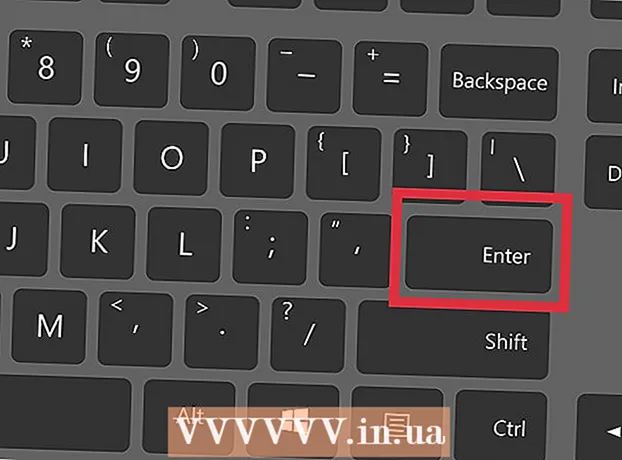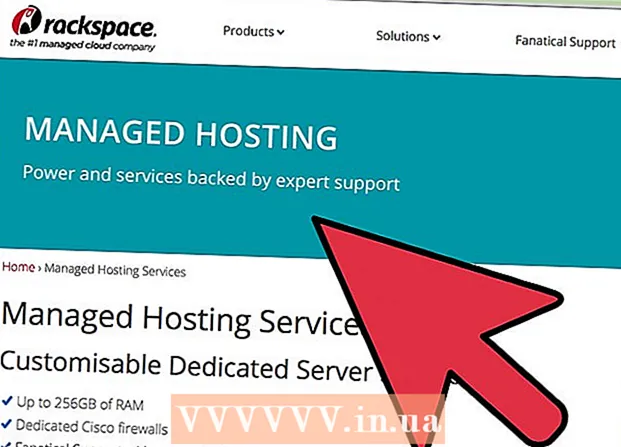Autorius:
John Pratt
Kūrybos Data:
15 Vasario Mėn 2021
Atnaujinimo Data:
1 Liepos Mėn 2024

Turinys
- Žengti
- 1 metodas iš 2: patikrinkite modelio numerį
- 2 metodas iš 2: patikrinkite serijos numerį
- Patarimai
- Įspėjimai
Šis „wikiHow“ moko, kaip sužinoti, ar „iPhone“ buvo atnaujintas, ar ne. „iPhone“ laikomi „užtaisytais“, jei „Apple“ ar trečiųjų šalių perpardavėjai juos suremontuojo ir perpardavė po to, kai telefone buvo nustatyta aparatinės įrangos problema.
Žengti
1 metodas iš 2: patikrinkite modelio numerį
 Nustatykite bendras atnaujinto „iPhone“ savybes. Dažnai galite pasakyti, ar „iPhone“ buvo atnaujintas, atkreipdami dėmesį į šiuos dalykus:
Nustatykite bendras atnaujinto „iPhone“ savybes. Dažnai galite pasakyti, ar „iPhone“ buvo atnaujintas, atkreipdami dėmesį į šiuos dalykus: - Dėvėti arba trūksta priedų
- Grioveliai ar įbrėžimai pačiame „iPhone“
- Trūksta pakuotės
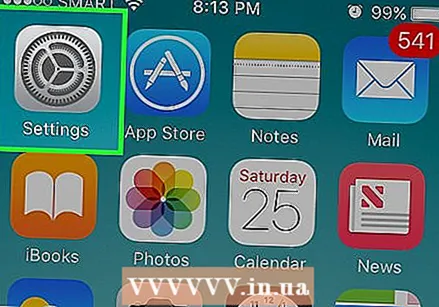 Atidaryk
Atidaryk 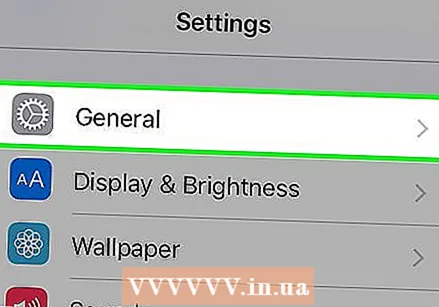 Paspausti
Paspausti 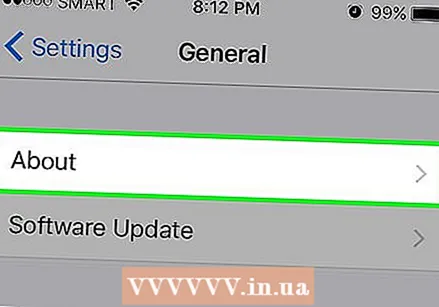 Paspausti Informacija. Tai yra puslapio „Bendra“ viršuje.
Paspausti Informacija. Tai yra puslapio „Bendra“ viršuje. 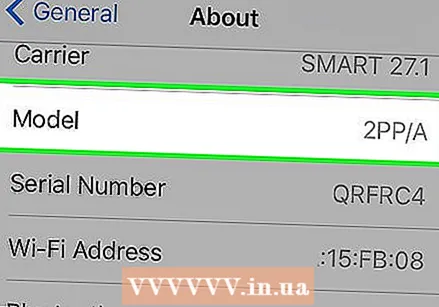 Slinkite žemyn iki skilties „Modelis“. Eilutės „Modelis“ dešinėje pamatysite skaičių ir raidžių seriją.
Slinkite žemyn iki skilties „Modelis“. Eilutės „Modelis“ dešinėje pamatysite skaičių ir raidžių seriją.  Pažiūrėkite, ar jūsų „iPhone“ buvo atnaujintas. Pirmoji raidė modelio pavadinime nurodo jūsų „iPhone“ būseną:
Pažiūrėkite, ar jūsų „iPhone“ buvo atnaujintas. Pirmoji raidė modelio pavadinime nurodo jūsų „iPhone“ būseną: - Jei pirmoji raidė yra „M“ arba „P“, jūsų telefonas yra originalus (mažmeninės prekybos) modelis.
- Jei pirmoji raidė yra „N“, „Apple“ atnaujino jūsų telefoną.
- Jei pirmoji raidė yra „F“, jūsų telefoną atnaujino telekomunikacijų paslaugų teikėjas arba trečiosios šalies pardavėjas.
2 metodas iš 2: patikrinkite serijos numerį
 Supraskite, ką reiškia šis metodas. Jei perkamas telefonas jau buvo suaktyvintas, tai dar nereiškia, kad jis buvo atnaujintas; tačiau tai sužvejoja žmones, kurie parduoda telefoną kaip „naują“, nors iš tikrųjų jis jau buvo naudojamas.
Supraskite, ką reiškia šis metodas. Jei perkamas telefonas jau buvo suaktyvintas, tai dar nereiškia, kad jis buvo atnaujintas; tačiau tai sužvejoja žmones, kurie parduoda telefoną kaip „naują“, nors iš tikrųjų jis jau buvo naudojamas. 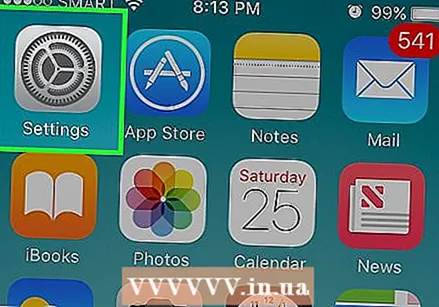 Atidaryk
Atidaryk 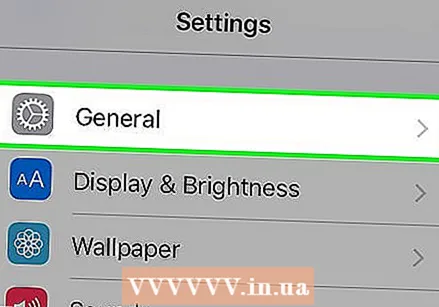 Paspausti
Paspausti 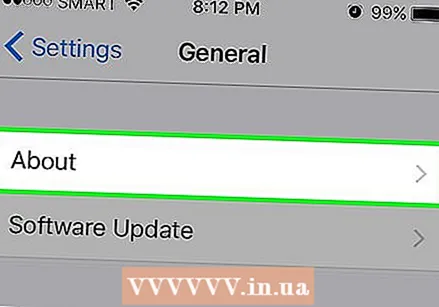 Paspausti Informacija. Tai yra puslapio „Bendra“ viršuje.
Paspausti Informacija. Tai yra puslapio „Bendra“ viršuje. 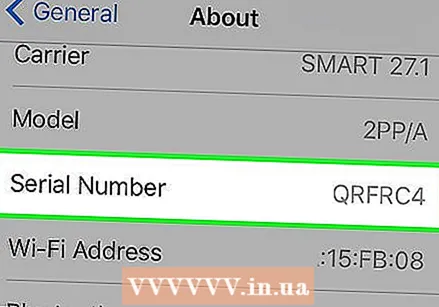 Slinkite ir peržiūrėkite skyrių „Serijos numeris“. Čia turėtumėte pamatyti skaičių ir raidžių eilutę (pvz., ABCDEFG8HJ84). Užrašykite šį kodą, kai jį įvesite į „Apple“ duomenų bazę.
Slinkite ir peržiūrėkite skyrių „Serijos numeris“. Čia turėtumėte pamatyti skaičių ir raidžių eilutę (pvz., ABCDEFG8HJ84). Užrašykite šį kodą, kai jį įvesite į „Apple“ duomenų bazę. 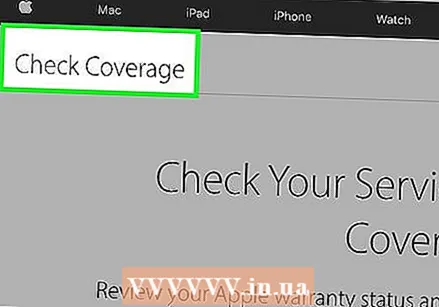 Atidarykite „Apple“ svetainę, kurioje galite patikrinti palaikymo aprėptį. Kompiuterio naršyklėje eikite į https://checkcoverage.apple.com/. Čia galite įvesti savo „iPhone“ serijos numerį svetainėje, kad pamatytumėte, ar jis anksčiau nebuvo aktyvuotas.
Atidarykite „Apple“ svetainę, kurioje galite patikrinti palaikymo aprėptį. Kompiuterio naršyklėje eikite į https://checkcoverage.apple.com/. Čia galite įvesti savo „iPhone“ serijos numerį svetainėje, kad pamatytumėte, ar jis anksčiau nebuvo aktyvuotas. 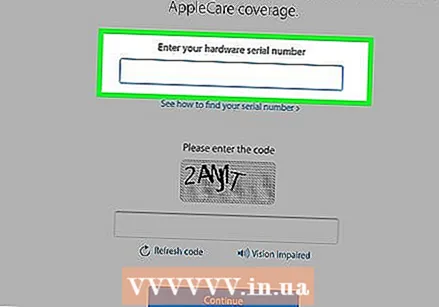 Įveskite „iPhone“ serijos numerį. Puslapio „Patikrinkite aprėptį“ viduryje esančiame teksto lauke įveskite „iPhone“ serijos numerį.
Įveskite „iPhone“ serijos numerį. Puslapio „Patikrinkite aprėptį“ viduryje esančiame teksto lauke įveskite „iPhone“ serijos numerį. 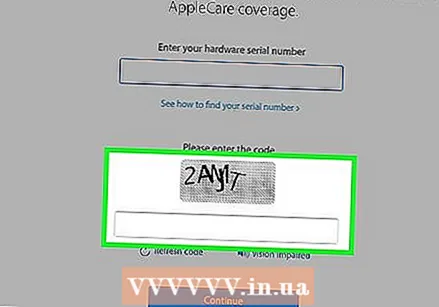 Įveskite patvirtinimo kodą. Žemiau esančiame teksto lauke įveskite kodą, kurį matote užšifruotame paveikslėlyje. Turite įvesti šį kodą, kad įsitikintumėte, jog nesate kenkėjiška programa.
Įveskite patvirtinimo kodą. Žemiau esančiame teksto lauke įveskite kodą, kurį matote užšifruotame paveikslėlyje. Turite įvesti šį kodą, kad įsitikintumėte, jog nesate kenkėjiška programa. 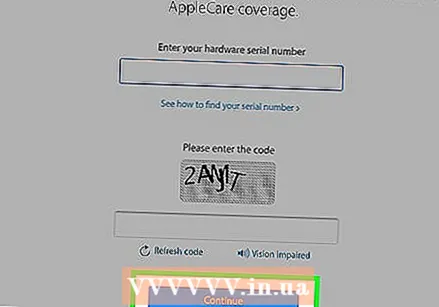 Spustelėkite Tęsti. Tai pateks į jūsų telefono diagnostikos puslapį.
Spustelėkite Tęsti. Tai pateks į jūsų telefono diagnostikos puslapį.  Peržiūrėkite „iPhone“ būseną. Jei telefonas yra visiškai naujas, puslapio viršuje pamatysite kažką panašaus į „Šis telefonas dar nebuvo suaktyvintas“.
Peržiūrėkite „iPhone“ būseną. Jei telefonas yra visiškai naujas, puslapio viršuje pamatysite kažką panašaus į „Šis telefonas dar nebuvo suaktyvintas“. - Jei nustatysite, kad telefonas jau suaktyvintas, o pardavėjas bando jį parduoti kaip naują, gali tekti pirkti iš kito asmens.
Patarimai
- Jei „iPhone“ atnaujino trečioji šalis, pakuotės negalima naudoti kaip etalono norint nustatyti „iPhone“ būklę.
- „Atnaujintas“ nėra tas pats, kas „prastos kokybės“, ir kartais „Apple“ įrenginiai laikomi „atnaujintais“ dėl nedidelio aparatinės įrangos pakeitimo, net jei koregavimas nėra didelis.
Įspėjimai
- Prieš įsigydami pirkinį, būtinai perskaitykite bet kurios svetainės, kurioje ketinate įsigyti „iPhone“, pardavimo sąlygas.